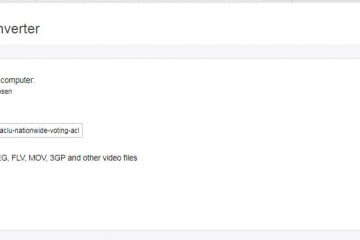Het gradensymbool (°) wordt vaak gebruikt om temperatuur, hoeken en andere wetenschappelijke metingen aan te geven. Of u nu een rapport schrijft, een e-mail opstelt of codeert: als u weet hoe u het gradensymbool op uw toetsenbord moet typen, kunt u tijd besparen. Hieronder vindt u stapsgewijze methoden voor het maken van het gradensymbool op verschillende apparaten en besturingssystemen.
1) Met behulp van sneltoetsen (Windows)
Op een Windows-pc kunt u snel het gradensymbool typen met behulp van de Alt-code. Dit is een eenvoudige methode, vooral voor degenen die een numeriek toetsenbord hebben.
Houd gewoon de Alt-toets ingedrukt en typ 0176 op het numerieke toetsenbord. Zodra u de Alt-toets loslaat, verschijnt het graden-symbool.
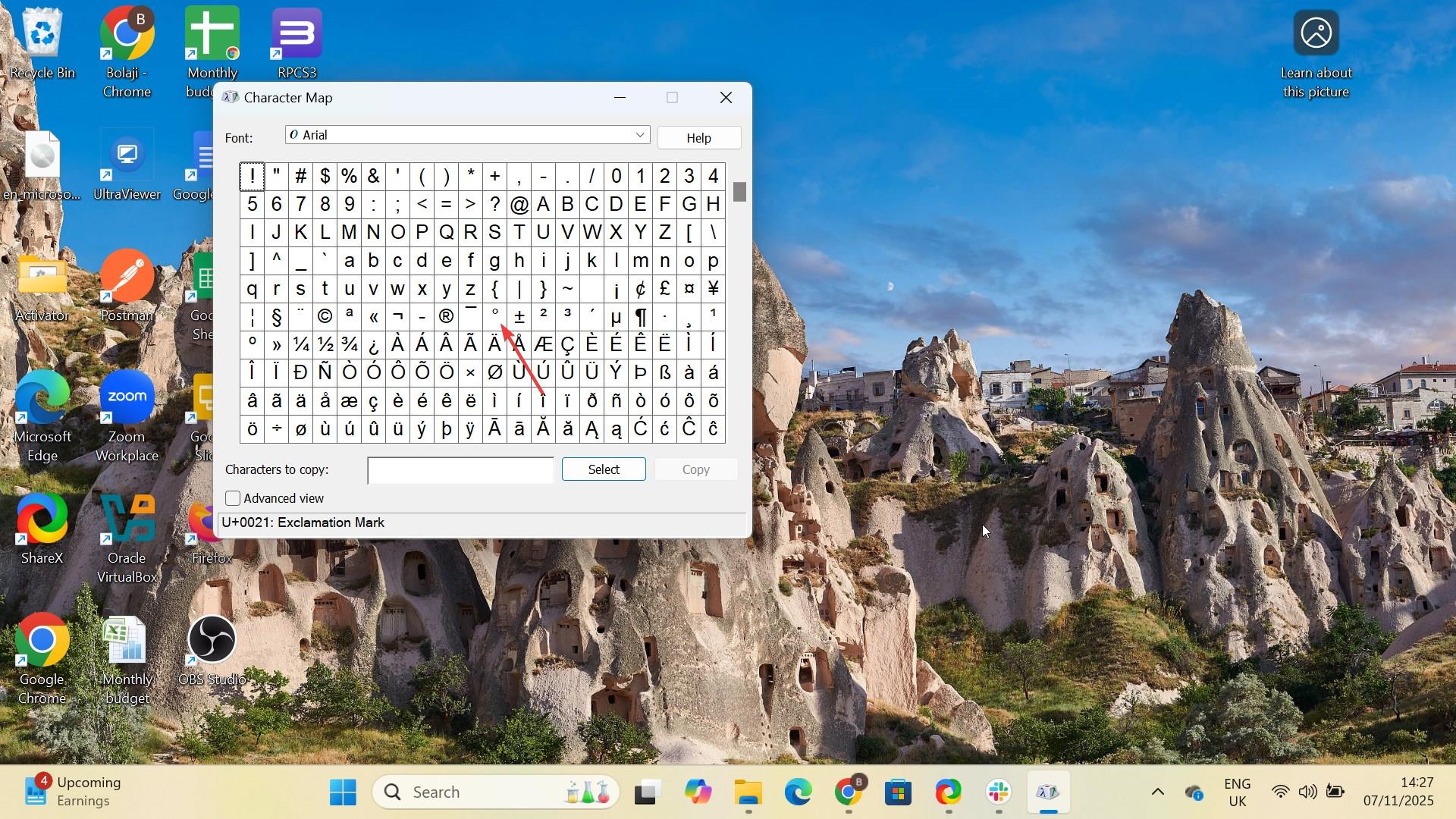
Tip: zorg ervoor dat NumLock is ingeschakeld op uw toetsenbord. Zonder dit toetsenbord zal het numerieke toetsenbord niet werken.
2) Sneltoetsen gebruiken (Mac)
Mac-gebruikers hebben toegang tot het graden-symbool met een eenvoudige sneltoets, waardoor het gemakkelijk in elk document of elke toepassing kan worden ingevoegd. Druk tegelijkertijd op Option + Shift + 8 om het graden-symbool te typen.
3) Tekenkaart gebruiken (Windows)
Als u op een Windows-pc zonder numeriek toetsenblok werkt, kunt u de ingebouwde tekenkaart-tool gebruiken om het graden-symbool te zoeken en in te voegen. Om dit te gebruiken, open je de karakterkaart door ernaar te zoeken in het Startmenu.
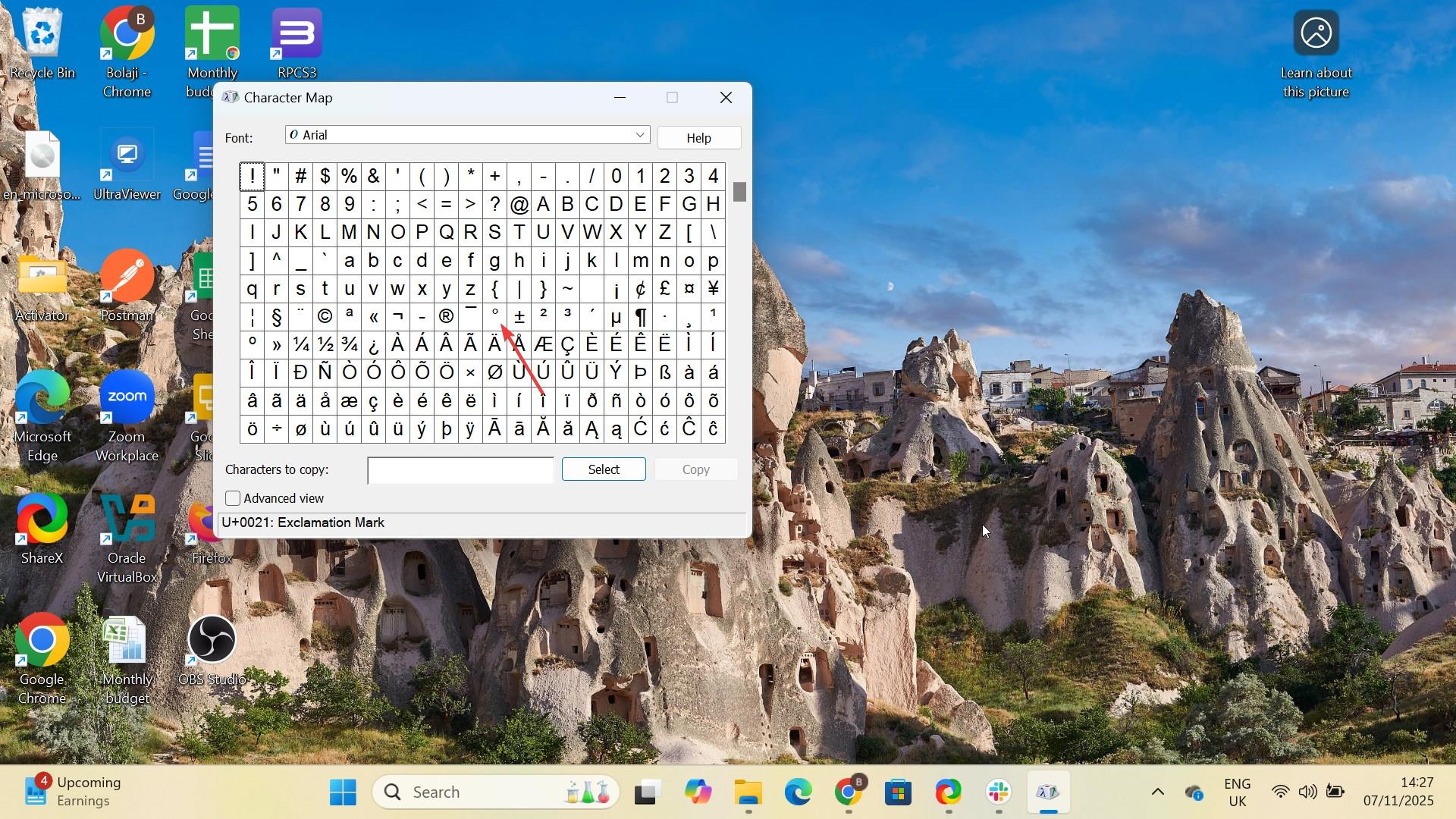
Scroll vervolgens naar beneden om het gradensymbool (°) te vinden, klik erop en selecteer vervolgens Kopiëren. Plak ten slotte het symbool waar u het nodig heeft in uw document.
De karakterkaart biedt aanvullende symbolen en tekens die u mogelijk in de toekomst nodig zult hebben, dus het is de moeite waard om ermee vertrouwd te raken.
4) Het emoji-en symboolpaneel gebruiken (Mac)
Druk op Control + Command + spatiebalk om het emoji-en symboolpaneel te openen. Typ vervolgens graad in de zoekbalk of scroll om het symbool te vinden. Dubbelklik ten slotte op het graden-symbool (°) om het in te voegen.
5) Op mobiele apparaten
Open het toetsenbord op uw iPhone, iPad of Android en houd de 0-toets ingedrukt. Na enkele ogenblikken verschijnt het gradensymbool (°). Schuif nu uw vinger over het graden-symbool en laat los om het in te voegen.
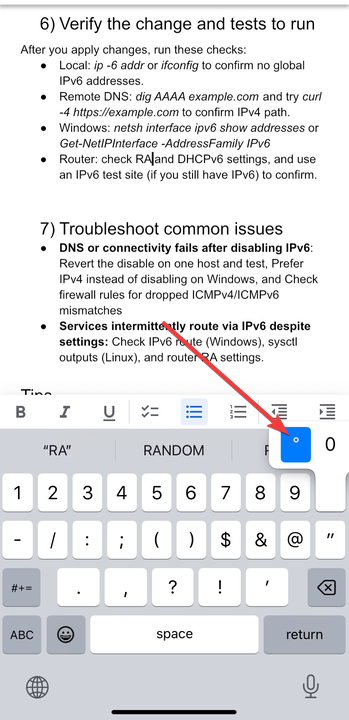
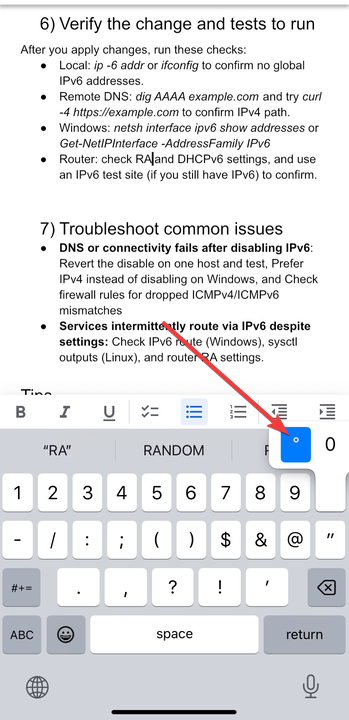
Deze snelkoppeling werkt in berichten, e-mails en andere apps waarin u tekst kunt invoeren.
6) Google Docs of Microsoft Word gebruiken
Zowel Google Docs als Microsoft Met Word kunt u eenvoudig het graden-symbool invoegen, zelfs zonder sneltoetsen.
Ga in Google Documenten naar Invoegen > Symbolen > Speciale tekens. Typ graad in het zoekvak en selecteer het symbool dat u wilt invoegen.
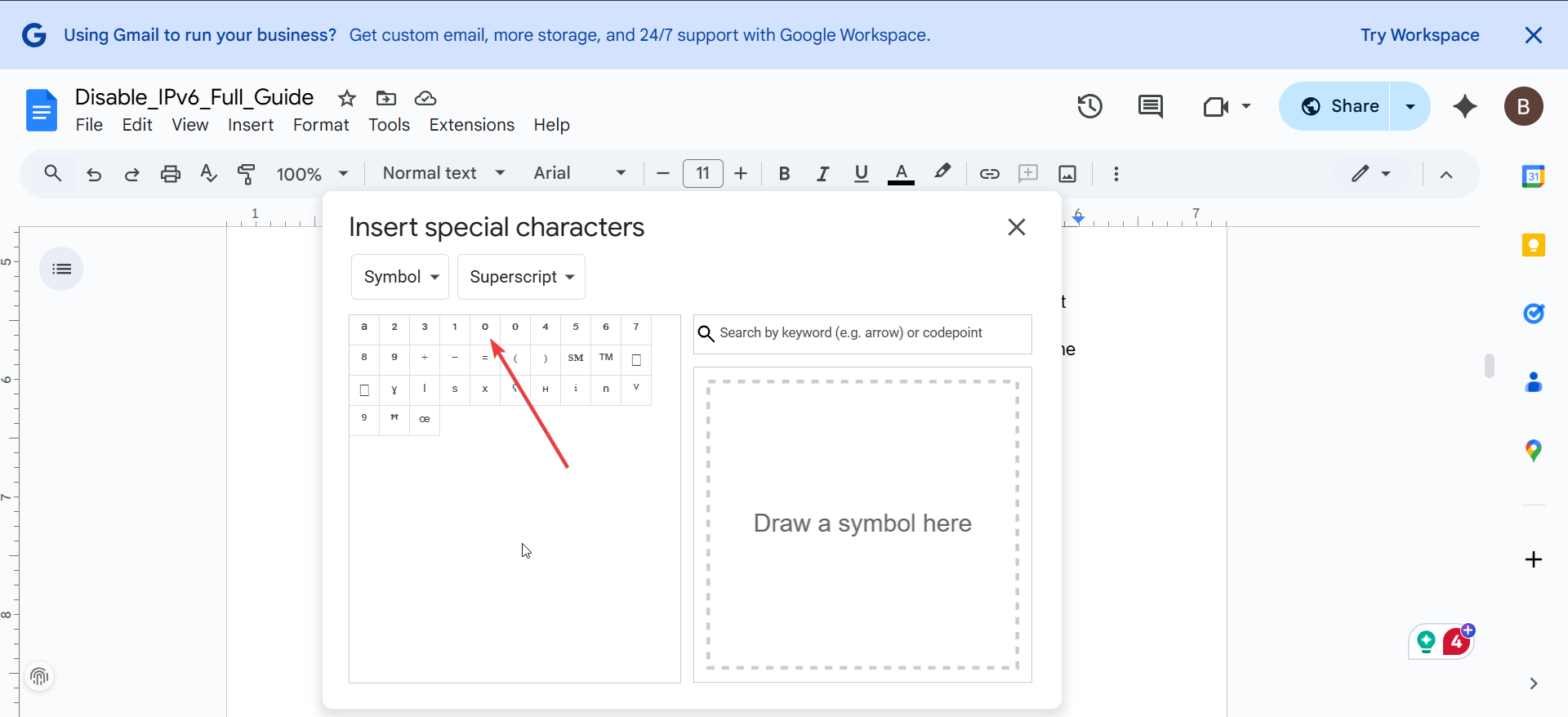
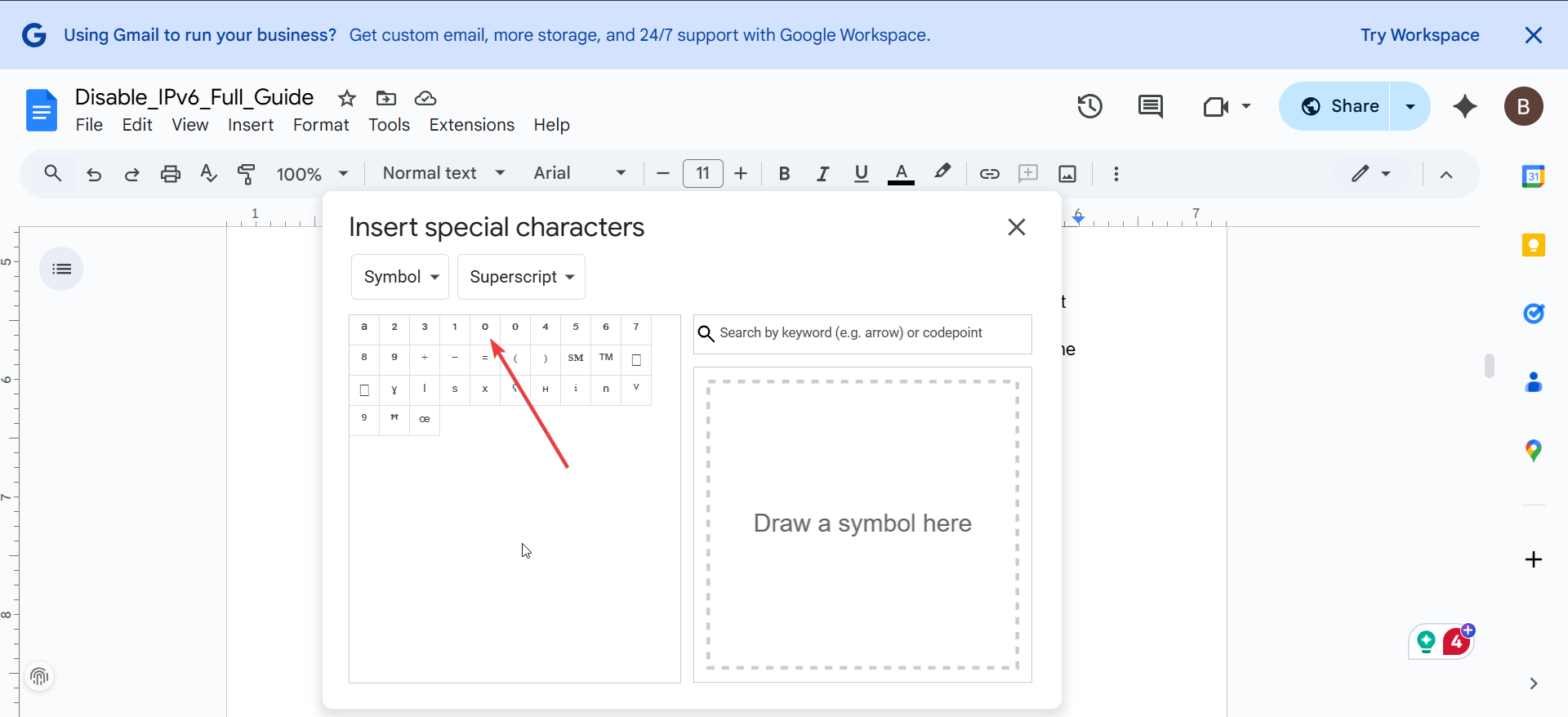
In Microsoft Word drukt u op Ctrl + Shift + @, gevolgd door een spatie om het graden-symbool in te voegen. Met beide toepassingen kunt u ook aangepaste snelkoppelingen gebruiken of kopiëren en plakken vanuit een tekenkaart, waardoor ze veelzijdig zijn voor het maken van documenten.
Problemen oplossen van veelvoorkomende problemen
Als u problemen ondervindt bij het verschijnen van het graden-symbool, probeer dan de volgende oplossingen:
Zorg ervoor dat NumLock is ingeschakeld als u de Alt-codemethode gebruikt. Controleer of u de juiste toetsenbordindeling voor uw regio gebruikt. Voor sommige lay-outs is mogelijk een andere sneltoets vereist. Zorg er bij apparaten met touchscreen voor dat uw toetsenbordinstellingen zijn ingesteld op de juiste taal of regio.
Tips
Gebruik een numeriek toetsenbord Snelkoppelingen aanpassen Toegang via emoji’s op mobiel Probeer de karakterkaart op Windows Unicode-en HTML-codes
Veelgestelde vragen
Hoe typ ik het graden-symbool op een laptop zonder numeriek toetsenbord? Gebruik de Character Map-tool op Windows of het emoji-en symboolpaneel op Mac om het graden-symbool in te voegen zonder dat ik een numeriek toetsenbord nodig heb.
Kan ik het graden-symbool typen op een iPhone of Android apparaat? Ja, door de 0-toets op het toetsenbord even ingedrukt te houden, verschijnt het graden-symbool als invoegoptie.
Hoe kan ik het graden-symbool invoegen in Microsoft Word? Druk op Ctrl + Shift + @ en druk vervolgens op de spatiebalk om het graden-symbool rechtstreeks in Word in te voegen.
Kan ik een aangepaste sneltoets voor het graden-symbool op mijn Mac gebruiken? Ja, je kunt je eigen sneltoets aanpassen door naar Systeemvoorkeuren > Toetsenbord te gaan. > Sneltoetsen op macOS.
Samenvatting
Windows: Gebruik de Alt-code (Alt + 0176) op een numeriek toetsenbord om het graden-symbool te typen. Mac: Druk op Option + Shift + 8 om het graden-symbool in te voegen. Mobiele apparaten: Houd op iPhone of Android de 0-toets ingedrukt om het graden-symbool weer te geven. Tekenkaart: Gebruik de tekenkaart van Windows voor het invoegen van het graden-symbool zonder een numeriek toetsenbord. Unicode/HTML: Gebruik U+00B0 voor Unicode of ° in HTML voor webontwikkeling. Aangepaste snelkoppelingen: maak uw eigen sneltoets op de Mac via de systeeminstellingen voor snellere toegang.
Conclusie
Het typen van het graden-symbool is eenvoudig zodra u de juiste methode voor uw apparaat of besturingssysteem kent. Of u nu een sneltoets, een karakterkaart of mobiele snelkoppelingen gebruikt, u kunt dit essentiële symbool eenvoudig in uw documenten, berichten en webpagina’s invoegen. Houd deze methoden in gedachten de volgende keer dat u snel het graden-symbool moet typen en bespaar uzelf kostbare tijd.